1.6 Migrando objetos
Para obter detalhes sobre a migração de objetos em cada grupo, consulte os tópicos abaixo. Apesar de as etapas para a migração de diferentes tipos de objetos serem apresentadas separadamente, não é necessário migrar um tipo de objeto de cada vez. Você pode migrar todos os dados de uma só vez ou escolher os dados a serem migrados. Ao migrar dados de inventário, os campos definidos pelo administrador, as definições de produtos locais e as definições de relatórios personalizados são migrados por padrão.
Ao selecionar objetos a serem migrados, lembre-se do seguinte:
-
Você pode migrar objetos somente uma vez.
-
Você pode migrar dados de inventário antes dos dados de gerenciamento de bens.
-
Dados de inventário e de gerenciamento de bens devem ser migrados usando a mesma versão do utilitário de migração.
-
As estações de trabalho que não foram inventariadas não são migradas. Além disso, se a estação de trabalho estiver associada a um contrato, o relacionamento entre os dois também não será migrado.
Se desejar fazer a migração em fases, selecione um subconjunto de estações de trabalho para migrar. Não migre dados de gerenciamento de bens até a conclusão de todas as fases. Para obter mais informações sobre propagação em fases, consulte Executando uma migração em fases.
Para migrar apenas as definições, consulte os tópicos relacionados abaixo:
Para obter detalhes sobre o Console de Migração, consulte o Seção 2.0, Referência do console de migração.
1.6.1 Migrando Dados de Inventário
Quando dados de inventário são migrados, por padrão, também são migrados os seguintes itens:
-
Dispositivos, (incluindo estações de trabalho marcadas como apagadas, se desejado. Para obter mais informações, consulte a Seção 1.6.1, Migrando Dados de Inventário.)
-
Histórico do dispositivo
-
Produtos de software locais
-
Componentes de hardware/software
-
Dados de uso de gerenciamento de bens
-
Campos de inventário e de gerenciamento de bens definidos pelo administrador (conhecidos como campos definidos pelo usuário no ZENworks Asset Management 7.5)
-
Relatórios personalizados de inventário e de gerenciamento de bens
NOTA:A opção Migrar Todos os Dados de Inventário não está disponível para a migração do banco de dados Oracle.
Executando uma migração em fases
Você pode executar uma migração em fases selecionando um subconjunto de estações de trabalho a serem migradas. Os dados de inventário e uso são migrados quando a estação de trabalho é migrada; os dados de inventário e uso adicionais que forem acumulados no ZENworks Asset Management 7.5 após a migração inicial de uma estação de trabalho não serão migrados.
NOTA:Não migre dados de gerenciamento de bens até a conclusão de todas as fases.
Migrando estações de trabalho apagadas
Você pode migrar estações de trabalho marcadas como apagadas no ZENworks Asset Management 7.5 para o ZENworks 10 Asset Management. Após a migração, essas estações de trabalho aparecem como dispositivos descobertos no ZENworks Control Center (), mas elas são filtradas e ficam fora dos relatórios do Asset Management. Para obter informações sobre a migração de estações de trabalho apagadas, consulte a Etapa 5.
Migrando Dados de Inventário
-
Clique em > > Novell .
-
Efetue login no banco de dados do ZENworks Asset Management 7.5 e na Zona de Gerenciamento do ZENworks 10, conforme mostrado em Seção 1.4, Selecionando a origem da migração e Seção 1.5, Selecionando o destino da migração.
-
Clique na guia .
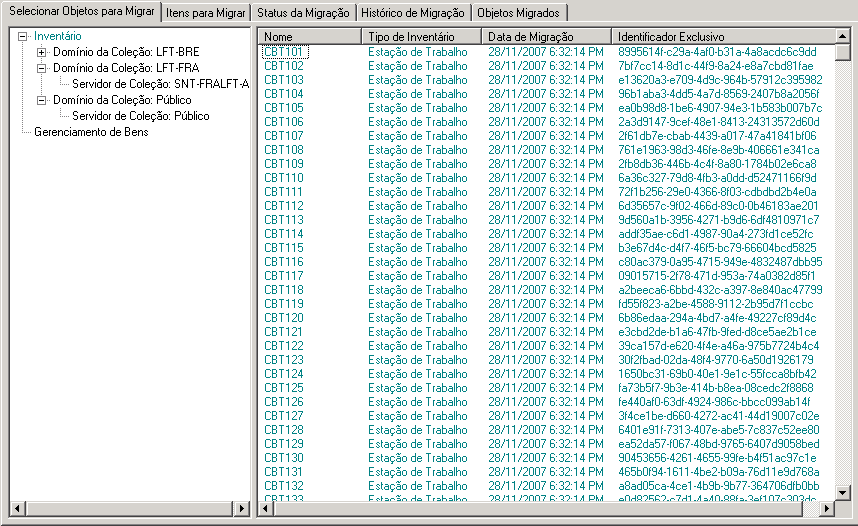
-
Clique em e selecione o domínio de coleção e o servidor de coleção desejados.
Uma lista de estações de trabalho é mostrada à direita.
-
Selecione os dados a serem migrados.
-
Para selecionar todas as estações de trabalho, clique o botão direito do mouse em e selecione (A opção não está disponível para a migração do Oracle.)
-
Para selecionar estações de trabalho individuais, clique o botão direito do mouse em uma estação de trabalho listada no lado direito do painel e selecione . Você pode pressionar Shift e clicar ou pressionar Ctrl e clicar para selecionar mais de um item.
NOTA:Para migrar estações de trabalho marcadas como apagadas, clique em e selecione Migrar Estações de Trabalho Apagadas.
-
-
(Opcional) Para remover as estações de trabalho da lista de migração, clique em Itens a Serem Migrados e, em seguida, clique o botão direito do mouse na estação de trabalho e selecione .
-
Clique em .
A guia abre e exibe os detalhes de migração. As estações de trabalho migradas aparecem como dispositivos descobertos no ZENworks Control Center ().
1.6.2 Migrando definições de campos definidos pelo administrador
As definições de campos de gerenciamento de bens e de inventário feitas pelo administrador são migradas automaticamente na primeira vez que uma migração de inventário é executada. (Os campos definidos pelo administrador do gerenciamento de bens são conhecidos como campos definidos pelo usuário no ZENworks Asset Management 7.5). Se você quiser migrar apenas os campos definidos pelo administrador, e não os dados de inventário, faça o seguinte:
-
Clique em > > .
-
Efetue login no banco de dados do ZENworks Asset Management 7.5 e na Zona de Gerenciamento do ZENworks 10, conforme mostrado em Seção 1.4, Selecionando a origem da migração e Seção 1.5, Selecionando o destino da migração.
-
Clique em para abrir a janela .
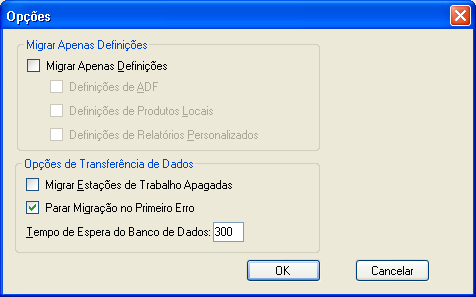
-
Selecione .
-
Selecione .
-
Clique em .
-
Clique o botão direito do mouse em e selecione .
O número de campos definidos pelo usuário é exibido na guia . Para remover os campos definidos pelo usuário da lista, clique na guia , clique o botão direito do mouse em e selecione . Não é possível migrar campos definidos pelo usuário individualmente.
-
Clique em .
A guia abre e exibe os detalhes de migração. Clique em para parar o processo.
1.6.3 Migrando Definições de Produtos Locais
As definições de produtos locais são migradas automaticamente na primeira vez em que uma migração de inventário é executada. Se você quiser migrar apenas as definições de produtos locais, e não os dados de inventário, faça o seguinte:
-
Clique em > > .
-
Efetue login no banco de dados do ZENworks Asset Management 7.5 e na Zona de Gerenciamento do ZENworks 10, conforme mostrado em Seção 1.4, Selecionando a origem da migração e Seção 1.5, Selecionando o destino da migração.
-
Clique em para abrir a janela .
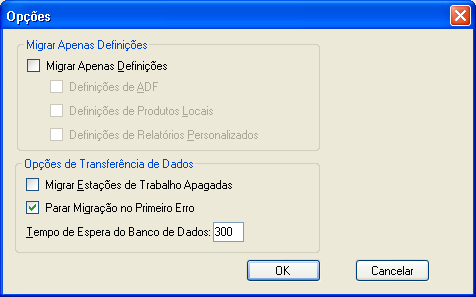
-
Selecione .
-
Selecione .
-
Clique em .
-
Clique o botão direito do mouse em e selecione .
-
(Opcional) Para remover as definições de produto locais da lista de migração, clique em , depois clique o botão direito do mouse em e selecione .
-
Clique em .
A guia abre e exibe os detalhes de migração.
1.6.4 Migrando dados de gerenciamento de bens
Os dados de gerenciamento de bens migrados incluem o seguinte:
-
Produtos do catálogo
-
Produtos descobertos
-
Registros de compra
-
Produtos licenciados (Para obter mais informações sobre a migração de produtos licenciados, consulte a Seção 1.6.6, Migrando registros de licença.)
-
Coleções de software
-
Contratos e notificações de datas
-
Documentos
-
Alocações de licença, com exceção das seguintes:
-
Alocações associadas a “upgrade de" produtos licenciados
-
Alocações demográficas associadas ao valor demográfico de “nenhum”
-
NOTA:Valores de campo definidos pelo usuário para produtos do catálogo e registros de licença disponíveis no ZENworks Asset Management 7.5 IR 14 não são migrados.
AVISO:Não migre os dados de gerenciamento de bens até que tenha migrado todas as estações de trabalho de inventário pretendidas.
Para migrar os dados de gerenciamento de bens:
-
Clique em > > .
-
Efetue login no banco de dados do ZENworks Asset Management 7.5 e na Zona de Gerenciamento do ZENworks 10, conforme mostrado em Seção 1.4, Selecionando a origem da migração e Seção 1.5, Selecionando o destino da migração.
-
Clique na guia .
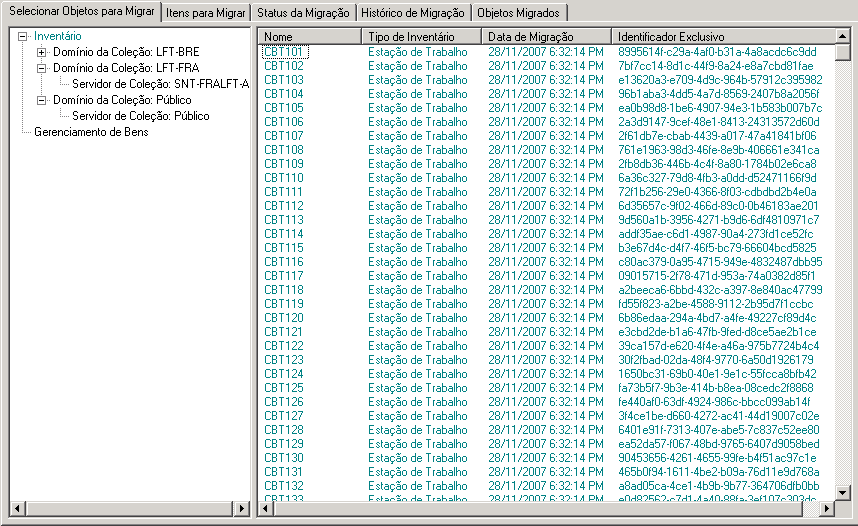
-
Clique o botão direito em e selecione .
-
(Opcional) Clique na guia para ver os itens que serão migrados.
-
Clique em .
A guia abre e exibe os detalhes de migração.
1.6.5 Migrando apenas dados de gerenciamento de bens
Se desejar migrar dados de gerenciamento de bens (consulte a Seção 1.6.4, Migrando dados de gerenciamento de bens), relatórios personalizados de gerenciamento de bens e campos definidos pelo administrador, faça o seguinte:
-
Clique em > > .
-
Efetue login no banco de dados do ZENworks Asset Management 7.5 e na Zona de Gerenciamento do ZENworks 10, conforme mostrado na Seção 1.4, Selecionando a origem da migração e Seção 1.5, Selecionando o destino da migração.
-
Clique em para abrir a janela .
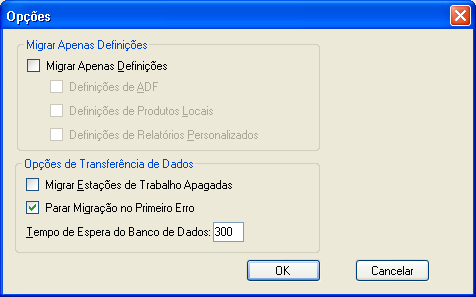
-
Selecione .
-
Selecione e .
NOTA:Valores definidos pelo usuário para produtos do catálogo e registros de licença disponíveis no ZENworks Asset Management 7.5 IR 14 não são migrados.
-
Clique em .
-
Na guia , faça o seguinte:
-
Clique o botão direito do mouse em e selecione .
-
Clique o botão direito do mouse em e selecione .
-
Clique o botão direito do mouse em e selecione .
-
-
Clique em e aguarde a conclusão da migração.
-
Repita a Etapa 3 para abrir a janela mais uma vez.
-
Desmarque a opção .
-
Clique em .
-
Clique na guia .
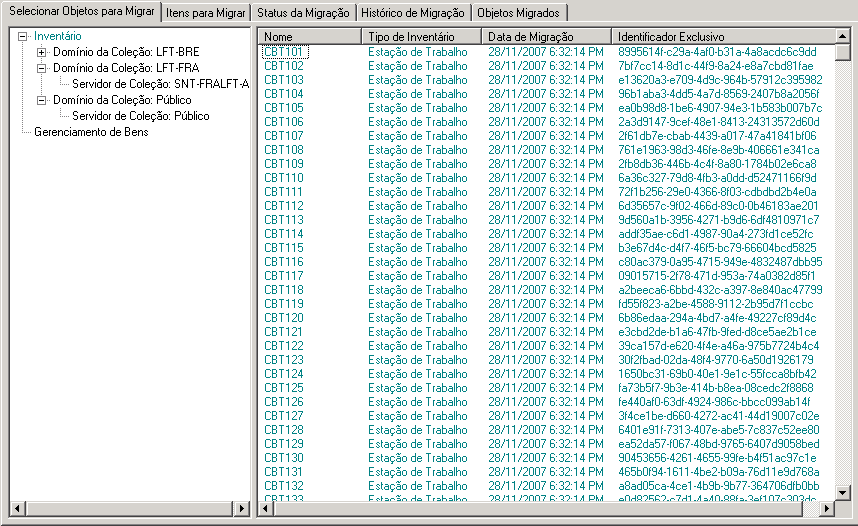
-
Clique o botão direito em e selecione .
-
Clique em .
A guia abre e exibe os detalhes de migração.
1.6.6 Migrando registros de licença
Os registros de licença no ZENworks Asset Management 7.5 foram substituídos no ZENworks 10 Asset Management por produtos licenciados, que contêm direitos de licença. Os direitos de licença contêm as informações necessárias para conformidade e prova de propriedade.
Quando um registro de licença do ZENworks Asset Management 7.5 é migrado para o ZENworks 10 Asset Management , um produto licenciado com um único direito de licença é criado no ZENworks 10 Asset Management. O direito de licença contém todas as informações de conformidade e prova de propriedade associadas anteriormente ao registro de licença do ZENworks Asset Management 7.5, incluindo o seguinte:
-
Produtos descobertos reconciliados
-
Produtos de catálogo reconciliados (e registros de compra associados)
-
Documentos anexados
-
Contratos associados
Valores definidos pelo usuário para registros de licença disponíveis no ZENworks Asset Management 7.5 IR 14 não são migrados.
Se você tiver registros de licença do ZENworks Asset Management 7.5 com upgrades de versão, todos os registros de licença no caminho do upgrade serão consolidados em um único produto licenciado do ZENworks 10 Asset Management com vários direitos de licença, um para cada registro de licença no caminho do upgrade.
No ZENworks Asset Management 7.5, os upgrades de versão podem ser vinculados a várias origens, mas no ZENworks 10 Asset Management , os direitos de licença de upgrade de versão podem ser vinculados apenas a um único direito de base. Se tiver upgrades que foram vinculados a várias origens no ZENworks Asset Management 7.5, você precisará verificar ou modificar os produtos licenciados e os direitos de licença associados no ZENworks 10 Asset Management após a migração.
1.6.7 Relatórios personalizados de migração
Os tópicos a seguir fornecem mais informações sobre a migração de relatórios personalizados:
Relatórios que são migrados
Os seguintes relatórios personalizados do ZENworks Asset Management 7.5 podem ser migrados para o ZENworks 10 Asset Management:
-
Relatórios de inventário de estação de trabalho
-
Relatórios de uso de software
-
Relatórios de gerenciamento de software
-
Relatórios de gerenciamento de contrato
Além disso, programações/alertas de relatório personalizado, junto com a lista de e-mails do ZENworks Asset Management 7.5, são migrados com os relatórios personalizados. Após a migração, o ZENworks 10 Asset Management avalia cada relatório para determinar se precisa ser executado. A opção para anexar os resultados do relatório em formato CSV é mudada durante a migração para anexar os resultados no formato do Excel.
Você pode ver as informações de programação de um relatório no ZENworks Control Center navegando até a página do relatório específica e clicando em Você pode ver a lista de e-mails clicando em .
Relatórios que não são migrados
Os relatórios a seguir não são migrados:
-
Relatórios que contêm os seguintes campos:
-
A saída da estação de trabalho é registrada
-
A data de registro de saída/entrada da estação de trabalho
-
Contagem da Licença do Produto
-
ID da Licença do Produto
-
Nome da Licença do Produto
-
(Produto) Licença Necessária
-
Plataforma da Licença
-
Data/Horário da Última Exploração
-
Gateway Padrão (Estação de Trabalho)
-
Máscara de Sub-rede (Estação de Trabalho)
-
Sobre/Sob (Resumo) (Conformidade de Software)
-
Os campos relacionados a Informações de Conexão, Servidores de Coleção ou Domínios de Coleção.
Se desejar migrar um relatório contendo um ou mais dos campos acima, crie uma versão do relatório no ZENworks Asset Management 7.5 com esses campos removidos e depois migre essa versão. Se você não remover esses campos, nenhuma parte do relatório será migrada. Esteja ciente de que os relatórios só podem ser migrados uma única vez.
-
-
Relatórios personalizados distribuídos com o ZENworks Asset Management 7.5. Relatórios equivalentes estão disponíveis no ZENworks 10 Asset Management. Se você tiver feito mudanças nesses relatórios no ZENworks Asset Management 7.5 e quiser mantê-las, faça uma cópia antes de migrar os relatórios, e a cópia será migrada.
-
Resultados de relatórios armazenados (os resultados de relatórios armazenados podem ser vistos no ZENworks Asset Management 7.5.)
-
Direitos de pasta de relatórios. Por padrão, todos os usuários do ZENworks 10 Asset Management têm acesso apenas leitura às pastas de relatórios migrados.
-
Relatórios com os seguintes focos não são migrados:
-
Informações sobre Conexão
-
Filtragem de Componente
-
Hardware - DMI
-
Alocação de Licenças - Demográfica
-
Alocação de Licenças - Estação de Trabalho
-
Licenças - Documentos Associados
-
Infra-estrutura de Compra/Licença/Inventário
-
-
Os relatórios com o critério: na Estação de Trabalho ou Fora da Estação de Trabalho quando os seguintes critérios são atendidos:
-
O relatório referenciado não será migrado, e o relatório de referência não é um dos relatórios predefinidos distribuídos com o ZENworks 10 Asset Management.
-
O relatório personalizado é baseado em um relatório predefinido cuja definição foi modificada ou apagada no ZENworks 10 Asset Management.
NOTA:Um bug no ZENworks Asset Management 7.5 pode causar um erro quando relatórios de Hardware – Placa de Sistema são importados para o ZENworks 10 Asset Management. Isso acontece porque no ZENworks Asset Management 7.5, as colunas do Slot do Barramento 1 e 2 estão vinculadas à coluna do Slot do Barramento 2 no banco de dados. Os relatórios que contêm essas duas colunas causam a seguinte mensagem de erro: NC_SystemBoard.Bus2Slots não é exclusivo. Para resolver isso, vá até a definição de relatório e remova uma das colunas do Slot do Barramento 2 da lista de colunas selecionadas.
-
Migrando relatórios personalizados do ZENworks Asset Management
Os relatórios personalizados são migrados automaticamente na primeira vez em que uma migração de inventário é executada. Se você quiser migrar apenas os relatórios personalizados e não os dados de inventário, faça o seguinte:
-
Clique em > > .
-
Efetue login no banco de dados do ZENworks Asset Management 7.5 e na Zona de Gerenciamento do ZENworks 10, conforme mostrado em Seção 1.4, Selecionando a origem da migração e Seção 1.5, Selecionando o destino da migração.
-
Clique em para abrir a janela .
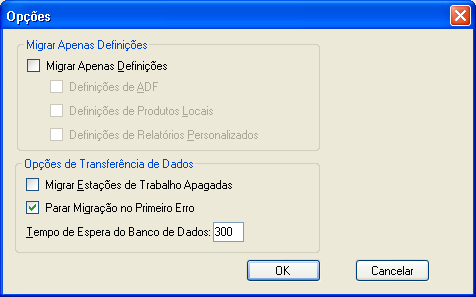
-
Selecione .
-
Selecione .
Os relatórios são migrados como grupo; eles não podem ser migrados individualmente. As definições de campos definidos pelo administrador devem ser migradas com ou antes das definições de relatório personalizado. Se as definições de campos definidos pelo administrador não forem migradas, qualquer relatório personalizado que contenha colunas de campos definidos pelo administrador será bloqueado na migração.
-
Clique em .
-
Clique em .
A guia abre e exibe os detalhes de migração. As pastas migradas possuem o prefixo migrar adicionado ao nome da pasta.
1.6.8 Orientações para o desempenho da migração
A migração de todos os dados de inventário leva significativamente mais tempo do que a migração apenas dos dados de gerenciamento de bens, a menos que o inventário tenha muito poucos dispositivos. As orientações listadas a seguir são bastante gerais, e seu desempenho efetivo dependerá de diversos fatores, dentre os quais:
-
Configuração do(s) servidor(es) de banco de dados que hospedam os bancos de dados do ZENworks Asset Management 7.5 e do ZENworks 10 Asset Management
-
Velocidade e configuração da rede
-
Dados sobre Volume de Uso e Histórico no banco de dados do ZENworks Asset Management 7.5
É altamente recomendável purgar o banco de dados do ZENworks Asset Management 7.5 antes de iniciar o processo de migração.
Migrando para SQL Server
-
Bancos de dados pequenos (200 dispositivos) devem levar menos de 30 minutos
-
Bancos de dados médios (1500 dispositivos) devem levar menos de 1 hora
-
Bancos de dados muito grandes (30.000 dispositivos) devem levar de 12 a 24 horas
Migrando para Sybase embutido
-
Bancos de dados pequenos (200 dispositivos) devem levar de 30 a 45 minutos
-
Bancos de dados maiores (1000 dispositivos) devem levar menos de 1 hora
Migrando para Oracle
-
A expectativa é de 30 a 45 segundos por dispositivo migrado